Win10如何设置共享项目列表中项目的数量默认就那几个
摘要:在Win10系统上,微软为应用提供了强大的共享功能,而几乎所有系统自带应用都集成了共享功能。在共享项目的列表中,系统默认会显示几个项目供用户...
在Win10系统上,微软为应用提供了强大的共享功能,而几乎所有系统自带应用都集成了共享功能。在共享项目的列表中,系统默认会显示几个项目供用户选择,那么我们如何设置共享项目列表中项目的数量呢?
操作方法
1.按Win+I 打开系统设置。
2.点击系统。
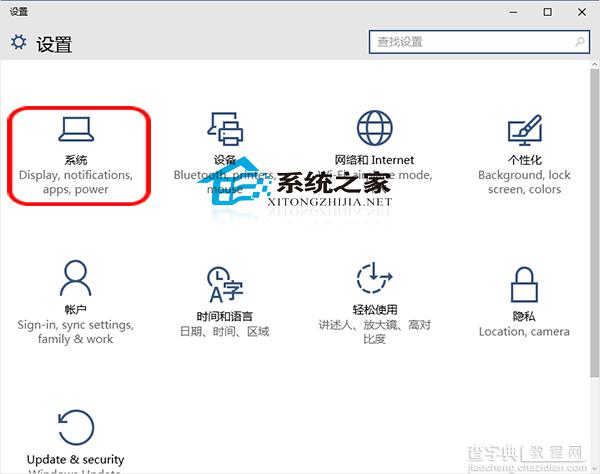
3.左侧选择共享,在右侧列表中的项目下拉框中选择数量。
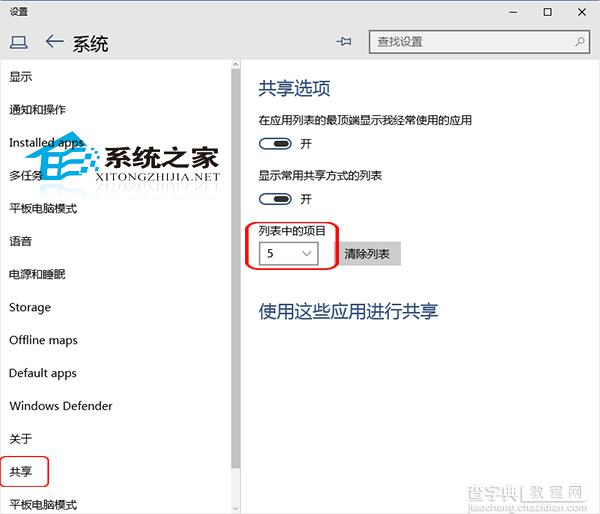
4.完成。
大家可以根据自己所使用的设备的屏幕大小来决定共享项目列表中项目的数量要设置成多少,屏幕大就可以设置显示多一点。
【Win10如何设置共享项目列表中项目的数量默认就那几个】相关文章:
★ win7系统excel软件提示您的组织策略阻止超链接打不开解决方法
★ win10桌面图标怎么设置像文件夹中的图标一样显示? 8种显示形式介绍
★ Win10无法访问D盘怎么办?Win10无法访问D盘的解决方法
★ Win10发布一周年累积更新补丁KB3194798 附独立更新包下载
★ Win10 Mobile年度更新预览版14322中聚焦锁屏壁纸功能现身
★ Win10桌面壁纸怎么设置?Win10更换桌面壁纸的方法
